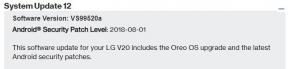Masalah Umum Samsung Galaxy C7 2017 Dan Cara Memperbaikinya
Kiat & Trik Android / / August 05, 2021
Samsung Galaxy C7 2017 memamerkan bahasa desain yang Anda temukan di sebagian besar perangkat Samsung. Beratnya mencapai 180 gram dan memiliki ketebalan 7,9 milimeter. Ini memiliki tombol home fisik, yang kemungkinan besar menampung sensor sidik jari. Keindahan mutlak ponsel ini dirilis beberapa minggu ke Oktober bulan lalu. Samsung Galaxy C7 2017 menampilkan layar Super AMOLED 5,5 inci visual yang luar biasa dengan resolusi 1.080 x 1.920 piksel. Layar 'Always-on' menghasilkan gambar super tajam dengan kira-kira kepadatan piksel 401 ppi dengan rasio 16: 9.
Ini olahraga sensor 16MP yang kuat dengan aperture f / 1.9 di bagian depan. Ada penyimpanan internal 32GB, dapat ditambah hingga 256 GB menggunakan kartu microSD. Samsung pun membekali smartphone ini dengan kamera belakang ganda. Ini adalah sensor 16MP dan 5MP. Kamera utama memiliki aperture f / 1.7, sedangkan asistennya memiliki aperture f / 1.9. Artinya, ini adalah fotografi hebat tanpa harus mengkhawatirkan cahaya redup.
Di bawah kap, dari segi kinerja, Samsung Galaxy C7 2017 mengemas CPU octa-core yang berjalan bersama kecepatan hingga 2,4 GHz. Kami belum tahu nama prosesornya, tapi kemungkinan besar ini adalah Qualcomm chipset. Itu mendapat dukungan dari RAM 4GB yang solid, yang hanya menunjukkan akan ada kinerja yang solid dari kartu. Ponsel melakukan boot ke OS Android 7.1 Nougat yang baru.
Namun, jelas Anda sebagai pengguna akan mengetahui hal ini karena Anda sudah memiliki ponsel tersebut. Jadi tanpa membuang banyak waktu Anda, mari langsung membahas mengapa Anda mengeklik tautan tersebut. Berikut adalah masalah Umum Samsung Galaxy C7 2017 dan betapa mudahnya memperbaikinya.

Tolong dicatat: Karena ini adalah ponsel terbaru, tidak semua masalah telah ditemukan. Jika Anda tidak dapat menemukan masalah Anda tercantum di sini, silakan tinggalkan kami komentar di bawah dan kami akan memperbarui posting ini.
[Penting] Ikuti langkah-langkah ini secara hierarki, dan pastikan untuk menguji untuk melihat apakah satu langkah berhasil sebelum melanjutkan ke langkah berikutnya. Dapatkan Tips Droid tidak akan bertanggung jawab atas kerusakan yang terjadi pada perangkat Anda. Jika Anda mengalami masalah di sepanjang jalan, beri tahu kami di bagian komentar.
Jadi tanpa basa-basi lagi, berikut adalah masalah utama / umum yang ditemukan pada Samsung Galaxy C7 2017 dan cara memperbaikinya masing-masing.
Daftar Isi
- 1 Masalah Pembekuan / Tertunda Samsung Galaxy C7 2017
- 2 Masalah Konektivitas Panggilan Samsung Galaxy C7 2017
- 3 Masalah Baterai Samsung Galaxy C7 2017 Menguras Semalam
- 4 Masalah Samsung Galaxy C7 2017 "Pemberitahuan Push sedang ditunda"
- 5 Masalah Samsung Galaxy C7 2017 DQA (Agen Kualitas Perangkat)
- 6 Masalah Auto Rotate Samsung Galaxy C7 2017
- 7 Masalah Bluetooth Galaxy C7 2017
- 8 Masalah Kamera Galaxy C7 2017
- 9 Masalah Wi-Fi Galaxy C7 2017
- 10 Galaxy C7 2017 Masalah Pengisian dan Panas Berlebih
Ini adalah kasus yang sangat umum dialami hampir setiap pengguna smartphone. Terutama karena kami menggunakan ponsel untuk jangka waktu yang lama dan selama waktu tersebut, banyak data terakumulasi di ponsel yang dapat menghabiskan banyak ruang dan daya pemrosesan. Namun, tidak demikian halnya pada Samsung Galaxy C7 2017.
Nah, Anda mungkin mengalami masalah ini jika Anda memperhatikan salah satu hal berikut terjadi pada perangkat Anda:
- Perangkat yang benar-benar beku
- Kinerja Lambat saat multi-tasking
- Responsivitas yang Lambat
Jika Anda pernah mengalami salah satu dari ini, ikuti langkah-langkah ini
1. Mulai Ulang Perangkat Anda: Selalu pastikan untuk me-restart perangkat Anda sebelum mengambil langkah lain karena mungkin berisi perbaikan yang diperlukan. Hanya karena "Memulai ulang" perangkat Anda mematikan semua proses yang berjalan dan membebaskan jumlah maksimum RAM yang merupakan peningkatan kinerja yang besar.
Jika perangkat Anda benar-benar macet atau tidak merespons, jangan khawatir. Cukup tekan Kunci kekuatan dan Tombol Volume Turun secara bersamaan selama sekitar 7 detik dan ponsel Anda harus segera restart.
2. Sesuaikan Pengaturan Animasi: Ini mungkin tidak dianggap sebagai perbaikan tetapi itu membantu dalam beberapa hal, saya tidak menjelaskan lebih lanjut. Dengan menyesuaikan setelan animasi, Anda dapat membuat ponsel Anda bekerja lebih cepat. Untuk melakukan ini, cukup kunjungi Opsi Pengembang, gulir ke bawah hingga Anda menemukan "Skala animasi jendela", "Skala animasi transisi", dan "Skala durasi animator". Anda dapat mematikan atau menguranginya, tergantung pilihan Anda.
Terkadang, pengguna Samsung Galaxy C7 2017 tidak dapat menjawab atau menghadiri panggilan dengan menggesek tombol Hijau saat menerima panggilan.
Berikut ini perbaikan cepat untuk itu dengan asumsi Anda mungkin pernah mengalami masalah ini sebelumnya.
1. Copot Pemasangan Aplikasi yang Tidak Diperlukan:
2. Hapus Cache Aplikasi Telepon: Menghapus cache aplikasi akan menghapus file sementara dan mengosongkan memori, tetapi tidak menghapus data apa pun yang disimpan.
- Dari layar beranda, ketuk Aplikasi.
- Gulir ke dan ketuk Pengaturan.
- Gulir ke dan ketuk Aplikasi.
- Keran Manajer aplikasi.
- Gulir ke dan ketuk aplikasi telepon.
- Tap Penyimpanan.
- Keran HAPUS CACHE.
Ini bukan masalah umum tetapi terkadang Samsung Galaxy C7 2017 mengalami pengurasan baterai kesulitan / masalah, tetapi seperti yang dikatakan sebelumnya, ini bukan masalah yang sangat umum sehingga Anda mungkin atau mungkin tidak mengalami ini isu. Tapi, sebagai tindakan pengamanan, saya akan merekomendasikan mengikuti langkah-langkah di bawah ini untuk mungkin mencegah menghadapi masalah ini di masa depan.
Nah, Anda mungkin mengalami masalah ini jika Anda memperhatikan salah satu hal berikut terjadi pada perangkat Anda:
- Baterai Anda akan cepat habis saat Anda bangun keesokan paginya
- Baterai Anda terkuras sangat cepat
Jika Anda pernah mengalami salah satu dari ini, ikuti langkah-langkah ini
1. Periksa Semua Aplikasi Pihak Ketiga yang Diinstal: Pastikan untuk memeriksa semua aplikasi pihak ketiga yang terinstal karena beberapa dari aplikasi ini mungkin diam-diam berjalan di latar belakang, menguras daya baterai Anda yang berharga. Coba juga matikan Bergetar Mengatur notifikasi saat Anda yakin itu tidak diperlukan. Getaran adalah penyebab besar yang menguras baterai.
Coba jalankan perangkat Anda Mode aman untuk melihat apakah ada peningkatan dalam masa pakai baterai. Menjalankan perangkat Anda Mode aman akan menonaktifkan semua aplikasi pihak ketiga yang akan membantu Anda mengetahui apakah aplikasi pihak ketiga adalah penyebab baterai Anda terkuras.
Memasuki Mode aman, ikuti langkah ini:
- Matikan perangkat.
- Tekan dan tahan tombol Daya melewati layar dengan nama perangkat.
- Saat 'SAMSUNG' muncul di layar, lepaskan tombol Daya.
- Segera setelah melepaskan tombol Daya, tekan dan tahan tombol Volume turun.
- Terus tahan tombol Volume turun hingga perangkat selesai memulai ulang.
- Mode aman akan ditampilkan di sudut kiri bawah layar.
- Lepaskan tombol Volume turun saat Anda melihat 'Safe Mode'
Untuk keluar Mode aman, ikuti langkah ini:
- Secara sederhana Mengulang kembali perangkat Anda dan Anda harus keluar dari Mode aman
Selain itu, telah dilaporkan bahwa beberapa model Galaxy C7 2017, mungkin atau mungkin tidak mengharuskan Anda untuk menekan dan menahan Tombol Volume Turun selama menghidupkan telepon Anda dengan cara yang sama seperti mengaktifkannya untuk keluar Mode aman.
2. Gunakan Penghematan Daya S: Penghemat Daya mengurangi kinerja perangkat Anda dan membatasi getaran, layanan lokasi, dan sebagian besar data latar belakang untuk membantu meningkatkan masa pakai baterai.
- Dari layar Beranda, navigasi: Ikon aplikasi > Pengaturan > Baterai.
- Di bagian Mode hemat daya, ketuk salah satu dari yang berikut, lalu ketuk Menerapkan:
- Mati
- Pertengahan
- Max
- Untuk menyesuaikan preset, ketuk Tengah atau ketuk Maks, lalu ketuk Sesuaikan.
- Seret 'Kurangi kecerahan' slider kiri atau kanan.
- Ketuk salah satu dari berikut ini untuk mengaktifkan "Aktif" atau "Nonaktif":
- Pembatas kecepatan
- Penggunaan jaringan latar belakang
3. Periksa Wallpaper: Jika Anda menggunakan "Live Wallpaper", saya sarankan Anda segera menghapusnya karena menggunakan "Live Wallpaper ”adalah penguras baterai besar yang pada akhirnya mencegah Anda menggunakan ponsel selama a sehari penuh.
4. Periksa Pembaruan SW: Memeriksa pembaruan perangkat lunak secara teratur, memastikan ponsel Anda mutakhir juga dapat membantu karena pengurasan baterai dapat diperbaiki hanya dengan menginstal pembaruan perangkat lunak sistem terbaru pada ponsel Anda. Ikuti langkah-langkah sederhana ini untuk memeriksa Pembaruan SW
- Dari layar Beranda, navigasi: Ikon aplikasi > Pengaturan > Tentang telepon. Jika Anda menemukan pembaruan, instal segera.
Banyak pengguna Galaxy C7 2017 yang menyebutkan bahwa mereka belum menerima notifikasi secara instan. Ini jelas merupakan masalah besar karena terkadang pemberitahuan sangat mendesak dan perlu segera dilihat. Jika Anda ingin menyelesaikan masalah ini, Anda dapat melakukannya dengan mudah dengan:
Anda mungkin mengalami masalah ini jika Anda memperhatikan salah satu dari yang berikut ini
- Anda terus mendapatkan notifikasi lebih lambat dari biasanya
- Anda hanya mendapatkan pemberitahuan setelah Anda membuka aplikasi
Solusi
- Lanjutkan menuju Pengaturan -> Program
- Ketuk opsi akses khusus yang terletak di menu kanan atas
- Tentukan opsi optimalkan penggunaan baterai
- Anda akan melihat menu drop-down yang akan memberi Anda daftar untuk diubah dan menyertakan semua program yang pemberitahuannya tidak boleh ditunda.
Banyak pengguna yang menyatakan bahwa program broker Device Quality terus menerus memamerkan pesan error tanpa motif apapun yang sangat mengganggu. Ini adalah aplikasi yang memantau cara koneksi Wi-Fi digunakan di perangkat Samsung Galaxy C7 2017.
Anda mungkin mengalami masalah ini jika Anda memperhatikan salah satu dari yang berikut ini
- Anda terus mendapatkan pesan kesalahan yang tidak biasa
Solusi
1. Putuskan sambungan Wi-Fi: Pertama, putuskan sambungan Wi-Fi lalu sambungkan lagi untuk melihat apakah pesan kesalahan sudah hilang sekarang.
2. Konfigurasi Beberapa Pengaturan: Selanjutnya menuju ke Pengaturan lalu manajer aplikasi dan pilih aplikasi DQA untuk menutupnya secara paksa.
3. Periksa Pembaruan SW: Terakhir, yang dapat Anda lakukan adalah mendapatkan pembaruan perangkat lunak kapan saja. Satu versi terbaru telah disediakan oleh Samsung yang berisi berbagai perbaikan bug. Lanjutkan ke Pengaturan lalu Tentang telepon dan tunggu pembaruan perangkat lunak
Terlepas dari kenyataan bahwa atribut putar otomatis diaktifkan di pengaturan, itu tidak berfungsi dengan benar pada Perangkat Samsung Galaxy C7 2017. Ini juga merupakan masalah yang banyak dikeluhkan pengguna.
Anda mungkin mengalami masalah ini jika Anda memperhatikan salah satu dari yang berikut ini
- Layar tidak berputar sama sekali
- Layar berputar dengan sendirinya
Solusi
1. Mulai Ulang Perangkat Anda: Pertama, mulai ulang perangkat dan periksa juga apakah masalahnya sudah teratasi. Jika tidak, lanjutkan ke langkah berikutnya.
2. Boot Dalam Mode Terproteksi: Selanjutnya, boot perangkat ke mode terlindungi dan lihat apakah putar otomatis berfungsi atau tidak. Jika demikian, copot pemasangan program yang baru saja Anda pasang dan yang kemudian masalah ini benar-benar dimulai.
4. Periksa Semua Sensor: Kadang-kadang mungkin disebabkan karena detektor seperti akselerometer dan G-sensor. Karenanya, Anda disarankan untuk mendapatkan program GPS dan Status Toolbox untuk kalibrasi ulang pendeteksi ini dan kemudian memeriksa apakah ini dapat menyelesaikan masalah.
5. Gunakan Aplikasi Kontrol Rotasi: Kontrol Rotasi hanyalah program lain yang tersedia di Play Store, dan mungkin berfungsi sebagai perbaikan untuk masalah ini. Program ini memungkinkan Anda untuk beralih ke orientasi gambar secara manual.
Samsung Galaxy C7 2017 hadir dengan Bluetooth V4.2, A2DP, LE yang memiliki fitur konektivitas super cepat, berbagi super cepat, pada dasarnya semua yang dapat Anda lakukan dengan bluetooth sebelumnya tetapi sangat cepat sebelum. Namun, karena tidak ada smartphone yang sempurna, Anda mungkin menghadapi atau tidak menghadapi masalah ini.
Samsung Galaxy C7 2017 masalah dengan bluetooth sepertinya masalah umum dengan banyak pemilik smartphone baru dari Samsung J Series. Beberapa masalah yang diperhatikan pada Galaxy J7 termasuk koneksi telepon ke mobil, dan perangkat bluetooth lain seperti headphone. Di bawah ini kami akan membahas beberapa solusi yang dapat Anda gunakan untuk memperbaiki masalah Galaxy C7 2017 Anda dengan bluetooth yang menyebabkan Anda pusing.
- Buka Menu Pengaturan
- Ketuk Manajer Aplikasi
- Tampilkan Semua Tab dengan menggesek ke kanan atau kiri
- Ketuk Bluetooth
- Ketuk Paksa Berhenti
- Sekarang bersihkan cache
- Ketuk data yang jelas
- Pilih Ok
- Terakhir, restart Galaxy J7
Jujur saja, Samsung Galaxy C7 2017 memiliki kamera yang luar biasa, Dual 13 MP (f / 1.7, autofokus) belakang + 5 MP, f / 1.9, kamera flash LED menangkap foto yang jelas dengan detail yang ditingkatkan di cahaya redup sementara antarmukanya yang intuitif memungkinkan fungsionalitas satu tangan berkat tombol rana yang bergerak sehingga Anda masih dapat mengambil bidikan sambil menyesuaikan pose atau membingkai tempat kejadian. Tetapi beberapa pengguna telah melaporkan masalah terkait kamera di ponsel.
Anda mungkin mengalami masalah kamera jika ponsel Anda:
- Tidak dapat mengambil gambar
- Gambar terdistorsi
- Tidak dapat keluar dari aplikasi Kamera
Langkah-langkah ini membantu mengidentifikasi dan mengatasi penyebab yang mendasari. [Penting] Setelah menyelesaikan setiap langkah, uji untuk melihat apakah masalah telah teratasi. Jika tidak, lanjutkan ke langkah berikutnya.
1. Mulai Ulang Perangkat Anda: Seperti biasa, ini harus menjadi langkah pertama yang harus diambil saat Anda melihat masalah kinerja pada ponsel mana pun. Setelah Memulai Ulang, periksa untuk melihat apakah masalah kamera masih berlanjut. Jika Tidak, maka Anda dapat melanjutkan, jika Ya, lanjutkan ke langkah berikutnya.
2. Periksa Untuk Melihat Pembaruan Kamera: Periksa pembaruan dengan membuka Pengaturan -> Tentang telepon, dan di sana Anda akan melihat apakah pembaruan tersedia atau tidak. Jika Anda menemukan pembaruan tersedia, segera instal. Jika tidak, lanjutkan ke langkah berikutnya.
3. Hapus Cache Aplikasi Kamera: Menghapus cache aplikasi akan menghapus file-file sementara dan mengosongkan memori, tetapi tidak menghapus gambar atau video apa pun.
- Dari layar beranda, ketuk Aplikasi.
- Gulir ke dan ketuk Pengaturan.
- Gulir ke dan ketuk Aplikasi.
- Keran Manajer aplikasi.
- Gulir ke dan ketuk aplikasi kamera.
- Tap Penyimpanan.
- Keran HAPUS CACHE.
4. Hapus Data Aplikasi Kamera: Menghapus data aplikasi kamera secara permanen akan menghapus apa pun yang awalnya tidak Anda unduh dengan aplikasi tersebut. Menghapus data aplikasi kamera tidak menghapus gambar atau video apa pun.
- Dari layar beranda, ketuk Aplikasi.
- Gulir ke dan ketuk Pengaturan.
- Gulir ke dan ketuk Aplikasi.
- Keran Manajer aplikasi.
- Gulir ke dan ketuk aplikasi kamera.
- Tap Penyimpanan.
- Keran HAPUS DATA.
- Tinjau peringatannya, lalu ketuk MENGHAPUS.
Masalah Wi-Fi adalah salah satu pemandangan paling umum yang dialami oleh pengguna Android. Sama halnya dengan Galaxy C7 2017 karena pengguna mengeluh tentang masalah ini.
Anda mungkin mengalami masalah konektivitas Wi-Fi jika ponsel Anda:
- Tidak dapat terhubung ke jaringan nirkabel.
- Tersambung ke jaringan nirkabel, tetapi tidak dapat menjelajah.
- Mengalami konektivitas terbatas saat terhubung ke Wi-Fi.
1. Mulai Ulang Semua Perangkat: Mulai ulang ponsel cerdas, router, dan atau modem Anda, lalu periksa untuk melihat apakah masalah konektivitas sudah diperbaiki.
2. Periksa Kata Sandi Wi-Fi: Periksa dan pastikan kata sandi Wi-Fi telah dimasukkan dengan benar di Smartphone Anda.
Jika kata sandi jaringan nirkabel salah atau berubah, Samsung Galaxy J7 Anda tidak dapat terhubung ke jaringan Wi-Fi. Jika Anda melihat sesuatu seperti "Kesalahan Mengautentikasi Wi-Fi", maka Menghapus dan sambungkan kembali ke jaringan untuk memastikan kata sandi benar.
- Dari layar beranda, ketuk Aplikasi.
- Gulir ke dan ketuk Pengaturan.
- Keran Wifi.
- Tekan dan tahan jaringan terhubung yang disukai.
- Keran Lupakan jaringan
- Ketuk jaringan yang ingin Anda sambungkan.
- Masukkan kata sandi yang benar, lalu ketuk MENGHUBUNG.
Galaxy J7 hadir dengan Kapasitas Baterai Standar (mAh) 3600mAh sehingga sedikit merepotkan ketika pengguna tidak dapat menikmati daya baterai sebesar itu hanya karena masalah pengisian daya.
Anda mungkin mengalami masalah pengisian jika Anda mengalami salah satu dari yang berikut:
- Biaya Lambat
- Tidak Mengisi
1. Pastikan Pengisi Daya Anda Berfungsi dengan Benar: Langkah ini tidak boleh diabaikan karena mungkin merupakan masalah yang dialami ponsel Anda. Cukup coba gunakan kabel daya untuk perangkat lain dan lihat apakah berfungsi seperti yang seharusnya.
2. Verifikasi Port Pengisian Anda Tidak Rusak:
- Periksa ponsel Anda dengan cermat untuk memastikan ponsel tidak terlalu panas, bengkak, atau rusak.
- Periksa port pengisian daya ponsel Anda dengan hati-hati dan singkirkan kotoran apa pun.
3. Periksa apakah opsi pengisian kabel cepat diaktifkan: Jika tidak, maka Anda perlu memeriksa dan mengaktifkannya. Ini dapat dilakukan dengan membuka Pengaturan -> Baterai -> Pengisian kabel cepat dan kemudian memeriksanya.
catatan: Untuk mengoptimalkan kinerja perangkat, pastikan Samsung Galaxy C7 2017 Anda menjalankan perangkat lunak perangkat terbaru. Periksa pembaruan perangkat lunak.
Jika Anda masih mengalami masalah, hubungi Layanan Pelanggan Samsung
Juga, jika Anda mengalami beberapa masalah yang belum disebutkan di sini, silakan beri tahu kami di bagian komentar dan kami akan langsung melakukannya. Juga, umpan balik Anda sangat dihargai, karena kami melakukan ini sebagai pekerjaan penuh waktu, memberi kami komentar atau bahkan membantu membagikan artikel kami memotivasi kami sepenuhnya. Bersulang dan semoga harimu menyenangkan.
Michael Eugene adalah pengguna setia berusia 18 tahun dan pencinta OS Android. Seorang Mahasiswa Teknik Komputer pada tahun pertamanya belajar di The University Of Lagos, Nigeria. Performa dan Kustomisasi adalah dua faktor utama yang membuat saya semakin dekat dengan OS Android. Saya telah menggunakan begitu banyak Ponsel Android tetapi saat ini saya menggunakan Tecno Camon C7 sebagai Pengemudi Harian saya.
Saya suka menulis dan saya bangga bekerja dengan Tips Get Droid sebagai penulis, karena saya dapat membagikan semua yang saya ketahui tentang OS dengan seluruh dunia.